- L'erreur disant trop de tentatives échouées se produit sur votre compte Mojan après plusieurs tentatives de connexion infructueuses, probablement avec un mot de passe incorrect.
- Pour le résoudre, vous devez attendre un certain temps avant d'essayer de vous reconnecter.
- Assurez-vous d'utiliser un nom d'utilisateur et un mot de passe valides pour empêcher le verrouillage de votre compte.
- Vérifiez les tentatives de piratage ou les logiciels malveillants sur votre PC en scannant avec un antivirus.
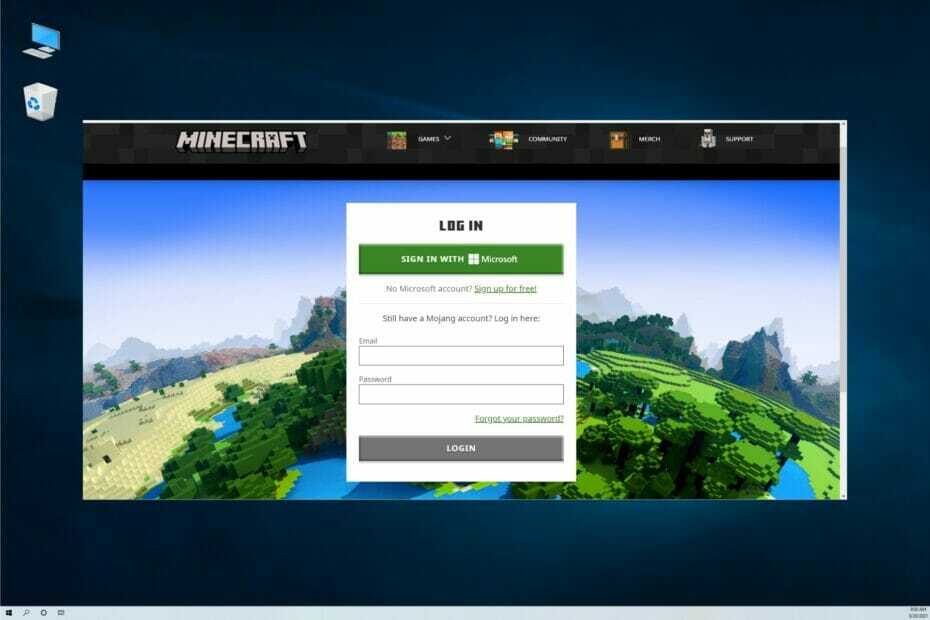
XINSTALLER EN CLIQUANT SUR LE FICHIER DE TÉLÉCHARGEMENT
Ce logiciel réparera les erreurs informatiques courantes, vous protégera contre la perte de fichiers, les logiciels malveillants, les pannes matérielles et optimisera votre PC pour des performances maximales. Résolvez les problèmes de PC et supprimez les virus maintenant en 3 étapes simples :
- Télécharger l'outil de réparation de PC Restoro qui vient avec des technologies brevetées (brevet disponible ici).
- Cliquez sur Lancer l'analyse pour trouver des problèmes Windows qui pourraient causer des problèmes de PC.
- Cliquez sur Tout réparer pour résoudre les problèmes affectant la sécurité et les performances de votre ordinateur
- Restoro a été téléchargé par 0 lecteurs ce mois-ci.
Minecraft est un jeu vidéo sandbox populaire développé par Mojang. Pour jouer au jeu, vous devez vous connecter à votre compte Mojang. Cependant, certains utilisateurs ont signalé avoir obtenu l'erreur trop de tentatives échouées lorsque vous essayez de vous connecter.
Cela se produit généralement si vous avez tenté de vous connecter plusieurs fois avec un mot de passe incorrect. Fait intéressant, pour certains utilisateurs, cela s'affiche lorsqu'ils tentent de se connecter à leurs comptes.
Ce problème peut être lié à plusieurs raisons, et nous avons répertorié quelques étapes de dépannage pour vous aider à le résoudre en un rien de temps.
Comment réparer Mojang trop de tentatives échouées Erreur?
1. Vérifiez s'il y a trop de tentatives de connexion et un mot de passe incorrect
Dans la plupart des cas, le trop de tentatives échouées erreur est déclenchée si l'utilisateur a essayé de se connecter avec un mot de passe incorrect. Si vous pensez avoir utilisé le mauvais mot de passe et déclenché cette erreur, vous n'avez d'autre choix que d'attendre la fin de la période de refroidissement.
Après avoir vu l'erreur, attendez trois heures avant d'essayer de vous connecter à nouveau. Mojang verrouille automatiquement les comptes après quelques tentatives de connexion infructueuses pour protéger le compte des tentatives de piratage potentielles.
POINTE
Un autre conseil de dépannage rapide consiste à redémarrer votre ordinateur. Plusieurs utilisateurs ont signalé que l'erreur avait été corrigée après le redémarrage de leur système. Alors, effectuez un redémarrage rapide et vérifiez si cela vous aide.
Encore plus, apprenez que faire si Windows 10 ne redémarre pas. Vous devrez peut-être exécuter le Dépannage de l'alimentation ou désactiver Moteur de gestion Intel pour corriger le problème immédiatement.
2. Vérifiez les tentatives de piratage et modifiez votre mot de passe
- Sur votre navigateur Internet, ouvrir la page de réinitialisation du mot de passe Minecraft.
- Sur le Mot de passe oublié page, entrez votre adresse e-mail et cliquez sur Demander la réinitialisation du mot de passe. Si vous avez entré la bonne adresse e-mail, Mojang vous enverra les instructions pour changer votre mot de passe.
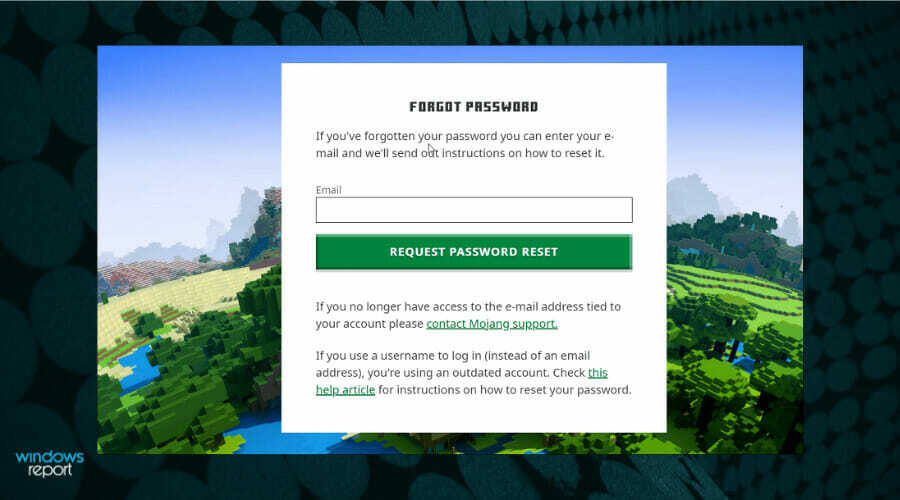
- Ouvrez le lien reçu sur votre adresse e-mail enregistrée et suivez les instructions à l'écran pour réinitialiser votre mot de passe.
Si vous voyez l'erreur même après avoir entré les informations d'identification correctes, vérifiez les tentatives de piratage. Dans de tels cas, il est recommandé de modifier votre mot de passe Mojang pour protéger votre compte.
Après cela, essayez de vous connecter avec les nouvelles informations d'identification. Ensuite, vérifiez si l'erreur est résolue. Si vous n'avez pas accès à l'adresse e-mail associée à votre compte, contactez l'assistance Mojang pour obtenir des instructions de récupération.
3. Effectuer une analyse complète avec un outil antivirus
- Cliquer sur Démarrer et choisissez Réglages.

- Aller à Mise à jour et sécurité.

- Ouvrez le Sécurité Windows onglet, puis ouvrez le Protection contre les virus et les menaces option.
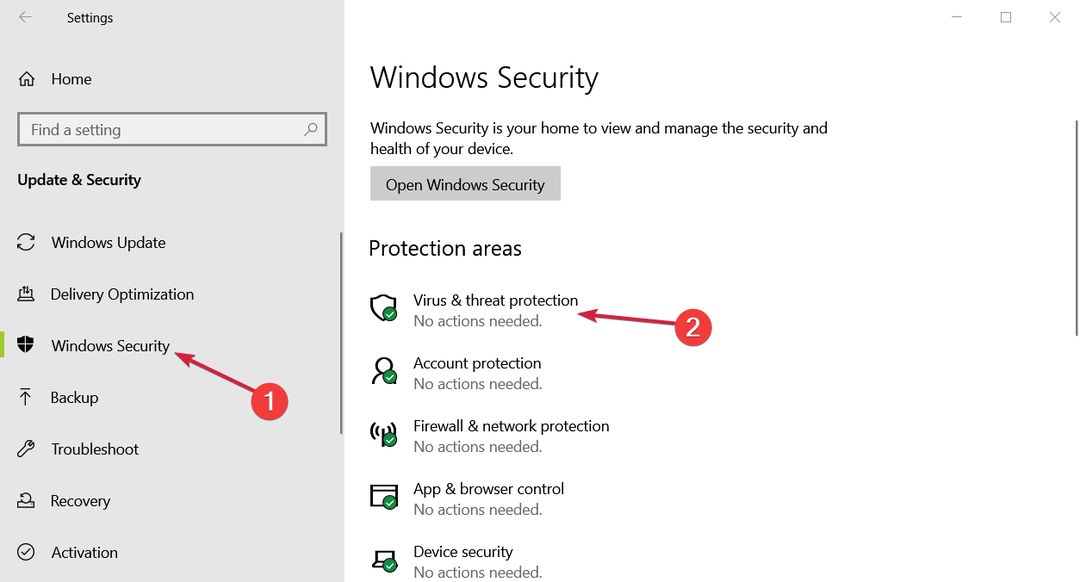
- Cliquer sur Options de numérisation.
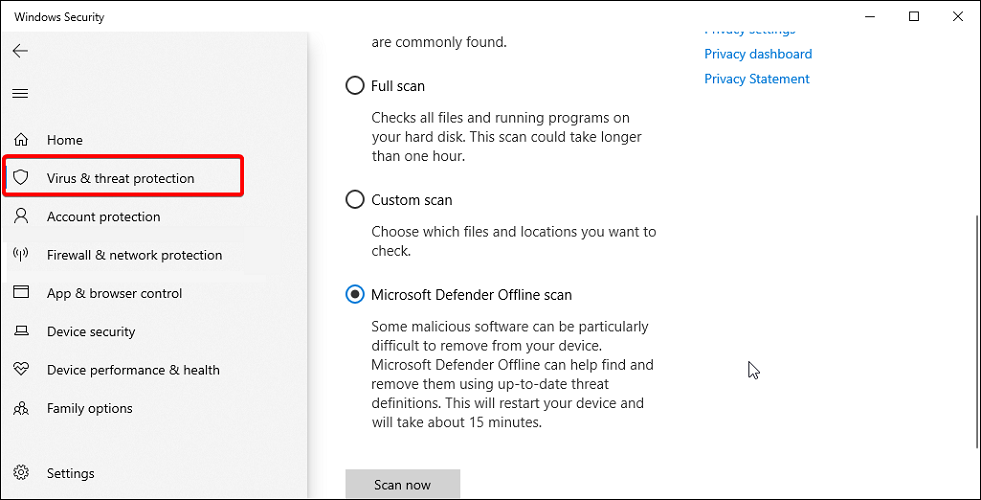
- Sélectionner Microsoft Defender hors ligne scannez et cliquez sur le Scanne maintenant bouton. L'analyse hors ligne aidera à trouver et à supprimer les logiciels malveillants cachés à l'aide de définitions de menaces à jour.
Effectuez une analyse complète à l'aide de votre antivirus tiers si vous en avez un installé sur votre ordinateur. Gardez à l'esprit que Microsoft peut désactiver Windows Defender si vous disposez d'un antivirus tiers. Vous pouvez l'activer manuellement à partir du Paramètres de protection contre les menaces.
Si vous pensez que l'erreur s'est déclenchée après l'installation d'un logiciel à partir d'une source inconnue ou en raison d'une tentative de piratage, effectuez une analyse complète.
Conseil d'expert: Certains problèmes de PC sont difficiles à résoudre, en particulier lorsqu'il s'agit de référentiels corrompus ou de fichiers Windows manquants. Si vous rencontrez des problèmes pour corriger une erreur, votre système peut être partiellement défectueux. Nous vous recommandons d'installer Restoro, un outil qui analysera votre machine et identifiera la panne.
Cliquez ici pour télécharger et commencer à réparer.
Cela peut prendre un certain temps, mais vous pouvez trouver et supprimer les chevaux de Troie ou les logiciels malveillants cachés de votre système. N'hésitez pas à utiliser le meilleur logiciel antivirus Windows 10 à cet égard.
4. Utiliser Minecraft dans le navigateur
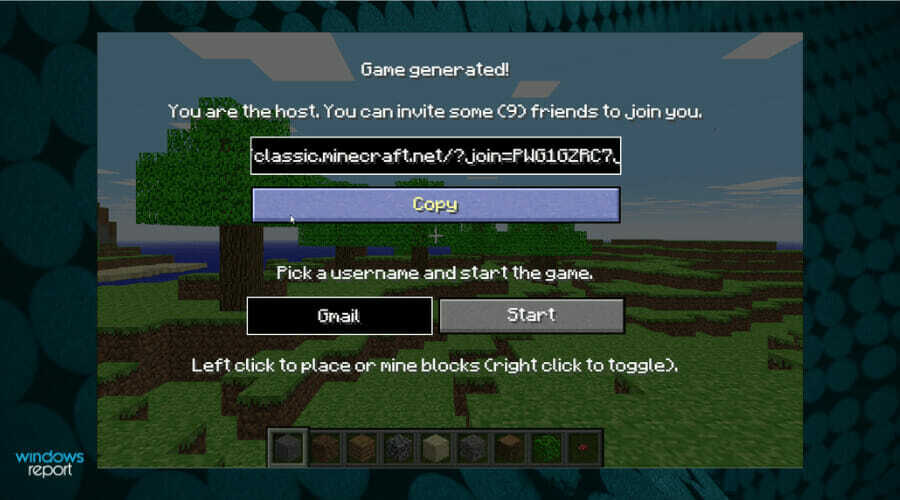
Vous ne savez pas quoi faire de ces trois heures? Vous pouvez jouer à la version classique du jeu populaire dans le navigateur. Vous pouvez y accéder depuis le Minecraft classique page.
De plus, vous pouvez inviter des amis à vous rejoindre avec l'URL donnée. Choisissez un nom d'utilisateur pour votre profil et cliquez sur Démarrer. Si vous avez joué au classique Minecraft, la version en ligne ne vous sera pas étrangère.
⇒ Jouer à Minecraft en ligne
Mojang met-il sur liste noire les tentatives de connexion à partir d'adresses IP spécifiques ?
Mojang dispose d'un système spécifique pour se protéger contre la connexion à des comptes piratés. Si vous ne parvenez pas à vous connecter à plusieurs comptes, votre IP sera probablement bloquée.
Cela peut durer de 30 minutes à trois heures, puis les comptes auxquels vous avez essayé de vous connecter sont signalés. Ils seront examinés et vous recevrez très probablement un nouveau mot de passe de réinitialisation de l'e-mail d'origine.
N'hésitez pas à utiliser un proxy HTTP pour la connexion effective des comptes ou encore un VPN pour contourner cette restriction.
Impossible de se connecter à Minecraft avec VPN Soit? Essayez quelques solutions simples et oubliez le problème ennuyeux qui vous empêche de profiter de votre jeu préféré.
Encore plus, jetez un oeil à ceci guide sur ce qu'il faut faire si la connexion Minecraft ne fonctionne pas. Vous devrez peut-être rechercher des problèmes de serveur ou essayer un autre navigateur. Un de ceux-là navigateurs légers pour PC Windows fera très probablement l'affaire.
Le Mojang Trop de tentatives de connexion infructueuses erreur lors de la connexion à votre compte Minecraft se produit généralement en raison de tentatives infructueuses répétées.
Dans cette citation, attendez avant d'essayer de vous reconnecter. Sinon, suivez les autres étapes de l'article pour diagnostiquer le problème et le résoudre rapidement. N'hésitez pas à nous faire savoir quelle solution a fonctionné pour vous.
 Vous avez toujours des problèmes ?Corrigez-les avec cet outil :
Vous avez toujours des problèmes ?Corrigez-les avec cet outil :
- Téléchargez cet outil de réparation de PC noté Excellent sur TrustPilot.com (le téléchargement commence sur cette page).
- Cliquez sur Lancer l'analyse pour trouver des problèmes Windows qui pourraient causer des problèmes de PC.
- Cliquez sur Tout réparer pour résoudre les problèmes avec les technologies brevetées (Réduction exclusive pour nos lecteurs).
Restoro a été téléchargé par 0 lecteurs ce mois-ci.
![CORRECTIF: Erreur fatale Minecraft sur Windows 10 [Guide complet]](/f/a7bae35c4d816a37d9a6d2f9e9d73a61.jpg?width=300&height=460)

